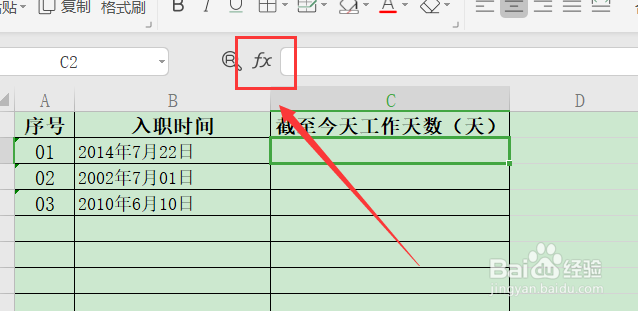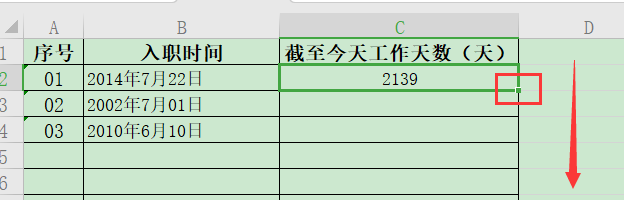【Excel 】如何快速计算间隔天数
1、打开待编辑的文档,输入相关数据。
2、将光标放在待放置天数的单元格中。
3、点击Fx(如图)。
4、点击常用函数,选择“日期与时间”。
5、选择函数“TODAY”,然后点击确定。
6、在公式中继续输入“-B2+1”,完善公式如图。然后点击确定。
7、按住单元格右下角的拖曳柄,向下滑动。
8、计算成功。是不是很快速!
声明:本网站引用、摘录或转载内容仅供网站访问者交流或参考,不代表本站立场,如存在版权或非法内容,请联系站长删除,联系邮箱:site.kefu@qq.com。
阅读量:86
阅读量:34
阅读量:75
阅读量:63
阅读量:43